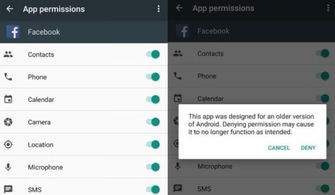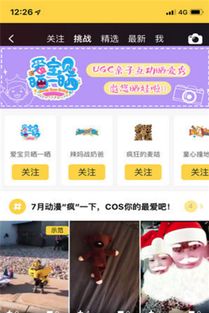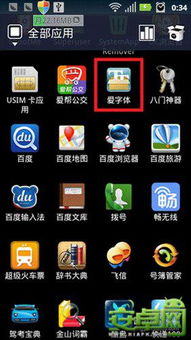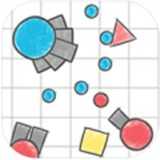ghost备份系统工具,安全、高效的数据保护方案
时间:2024-11-04 来源:网络 人气:
深入解析Ghost备份系统工具:安全、高效的数据保护方案

随着信息技术的飞速发展,数据安全成为企业和个人用户关注的焦点。Ghost备份系统工具作为一种强大的数据备份与恢复解决方案,在保障数据安全方面发挥着重要作用。本文将深入解析Ghost备份系统工具的特点、操作方法以及应用场景。
一、Ghost备份系统工具简介

Ghost是一款由Symantec公司开发的硬盘备份与恢复工具,具有操作简单、恢复速度快、兼容性强等特点。它可以将整个硬盘或分区制作成镜像文件,实现数据的快速备份与恢复。Ghost支持多种操作系统,如Windows、Linux等,适用于个人用户和企业用户。
二、Ghost备份系统工具的特点

1. 操作简单:Ghost备份系统工具采用图形化界面,用户只需按照提示操作即可完成备份与恢复过程,无需具备专业知识。
2. 恢复速度快:Ghost备份系统工具可以将整个硬盘或分区制作成镜像文件,恢复时只需将镜像文件还原到硬盘,即可快速恢复系统。
3. 兼容性强:Ghost备份系统工具支持多种操作系统和硬盘分区格式,如FAT16、FAT32、NTFS、OS2等,兼容性良好。
4. 数据安全性高:Ghost备份系统工具在备份过程中,会对数据进行加密处理,确保数据安全。
5. 支持增量备份:Ghost备份系统工具支持增量备份,只备份自上次备份以来发生更改的项目,节省存储空间。
三、Ghost备份系统工具的操作方法

1. 创建备份镜像文件
(1)启动计算机,进入BIOS设置,将启动顺序设置为从光盘启动。
(2)插入Ghost启动光盘,重启计算机。
(3)在Ghost界面中,选择“Local”→“Partition”→“To Image”。
(4)选择要备份的硬盘和分区,点击“OK”。
(5)选择备份镜像文件的存储位置和文件名,点击“Save”。
(6)等待备份过程完成。
2. 恢复备份镜像文件
(1)启动计算机,进入BIOS设置,将启动顺序设置为从光盘启动。
(2)插入Ghost启动光盘,重启计算机。
(3)在Ghost界面中,选择“Local”→“Partition”→“From Image”。
(4)选择要恢复的备份镜像文件,点击“Open”。
(5)选择要恢复的硬盘和分区,点击“OK”。
(6)等待恢复过程完成。
四、Ghost备份系统工具的应用场景

1. 个人用户:用于备份个人电脑中的重要数据,如系统、文档、照片等,以便在系统崩溃或数据丢失时快速恢复。
2. 企业用户:用于备份企业服务器中的重要数据,如业务系统、客户资料等,确保数据安全。
3. 系统管理员:用于备份和恢复服务器系统,提高系统维护效率。
Ghost备份系统工具是一款功能强大、操作简单的数据备份与恢复解决方案。它能够有效保障数据安全,提高系统维护效率。在数据安全日益重要的今天,Ghost备份系统工具成为企业和个人用户不可或缺的数据保护工具。
相关推荐
教程资讯
教程资讯排行